Nous l’obtenons. Le Wi-Fi est censé être facile, mais parfois cela peut sembler assez compliqué. Pour que cela fonctionne, il faut beaucoup parler de technologie – SSID, WLAN, routeurs, mots de passe différents – on peut avoir l’impression qu’on vous demande de comprendre une langue étrangère.
Il n’y a aucune raison d’être frustré – nous sommes Je vais passer en revue quelques questions courantes et vous donner des réponses pour que vous soyez opérationnel en un rien de temps.
Mon appareil demande le SSID de mon réseau. Qu’est-ce que c’est?
Le SSID est valide pour l’identificateur d’ensemble de services. En vrai anglais, cela signifie le nom de réseau sans fil unique attribué à votre routeur. Bien sûr, ce nom est un fouillis de 32 caractères, mais c’est pour une bonne raison: comme il existe tellement de réseaux sans fil, le SSID permet de s’assurer que les données sont envoyées au bon endroit.
Où se trouve mon SSID?
Lorsque vous configurez de nouveaux appareils sur votre réseau domestique, vous pouvez être invité à fournir le numéro SSID. Comment pouvez-vous le trouver? Vous pouvez regarder deux endroits:
- Sur votre appareil: regardez l’autocollant sur votre modem sans fil.

- Sur votre ordinateur: Wikihow vous indique comment trouver le SSID de votre réseau sur une machine Windows et un Mac.
Conseil technique Wi-Fi: Vous pouvez, et devriez probablement, changer le nom de votre réseau sans fil du SSID par défaut en quelque chose dont vous vous souviendrez (voir les instructions ci-dessous). Pourquoi devrais-tu? Pour la sécurité. Le nom SSID donné en usine pourrait donner à un voleur intelligent des indices sur la marque de votre matériel que vous utilisez, et ainsi l’aider à se faufiler.
Où est mon mot de passe sans fil par défaut?
Une fois que vous avez votre nom de réseau / SSID, vous aurez également besoin du mot de passe de votre réseau. Chaque appareil a un mot de passe par défaut, donc si vous ne l’avez pas changé, regardez au bas de votre modem / routeur – il est probablement là. Si ce n’est pas le cas, jetez également un œil aux instructions fournies avec votre appareil.
Remarque importante: votre mot de passe, selon l’appareil que vous connectez à votre réseau, peut être appelé Wi- Clé de sécurité Fi, une clé WEP ou WPA (comme sur la photo ci-dessus) ou une phrase de passe WPA / WPA2. Ce ne sont que d’autres noms pour le mot de passe de votre modem ou routeur.
Toujours pas de chance? Eh bien, c’est là que vous devrez peut-être faire appel à des experts (vous pouvez contacter le support TDS en appelant le 1-888-225-5837), une autre option, si vous vous sentez à l’aise / courageux, est de faire semblant d’être un expert et utilisez quelques conseils sur la réinitialisation de votre mot de passe en utilisant les conseils de How To Geek.
Remarque importante: changer votre mot de passe par défaut est également une bonne idée pour des raisons de sécurité (voir les instructions ci-dessous). Encore une fois, n’utilisez pas de mauvais mots de passe (c’est-à-dire PAS « 12345 ») et le changer fréquemment est une bonne idée.
Comment puis-je changer le nom ou le mot de passe de mon réseau sans fil?
Attendre avant de le modifier, réfléchissez au nom que vous allez choisir. Un nom intelligent ou complet pour votre réseau peut être tentant, suivez certaines bonnes pratiques. N’utilisez pas de dates personnellement significatives (vous ne voulez pas nécessairement partagez-les avec tout le monde pour des raisons de sécurité), ou des numéros (nous vous regardons, personne avec son numéro de téléphone comme nom de son réseau Wi-Fi), et ne le nommez pas comme quelque chose de si génial que c’est tentant de pirater (ouais, ennuyeux gagne dans ce cas).
Voici comment changer le nom de votre réseau sans fil (SSID) et la phrase de passe sur un Actiontec 784 (l’un de nos appareils les plus couramment utilisés), en supposant que vous ayez déjà connecté votre ordinateur à Actiontec , soit avec un câble Ethernet, soit sans fil:
1. Ouvrez votre navigateur Web (Exemples: Internet Explorer, Chrome, Firefox). Dans la barre d’adresse, saisissez http://192.168.0.1
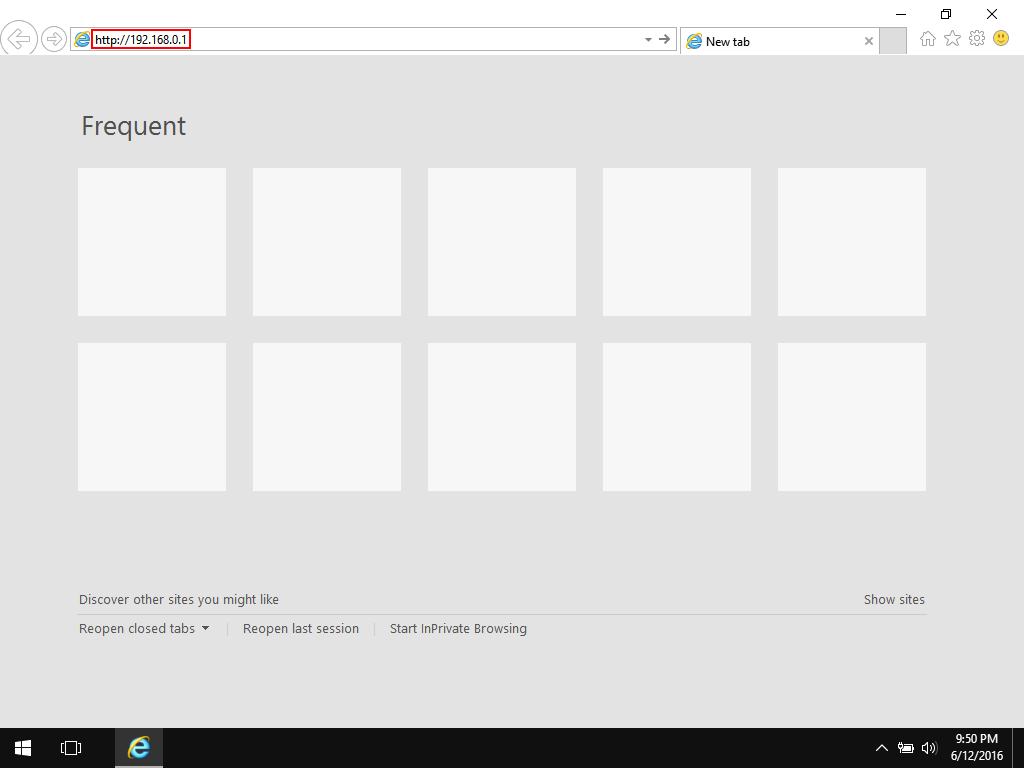
2. Cela vous amènera à la page de configuration du modem. Sur cette page, cliquez sur le bouton « Configuration sans fil ».
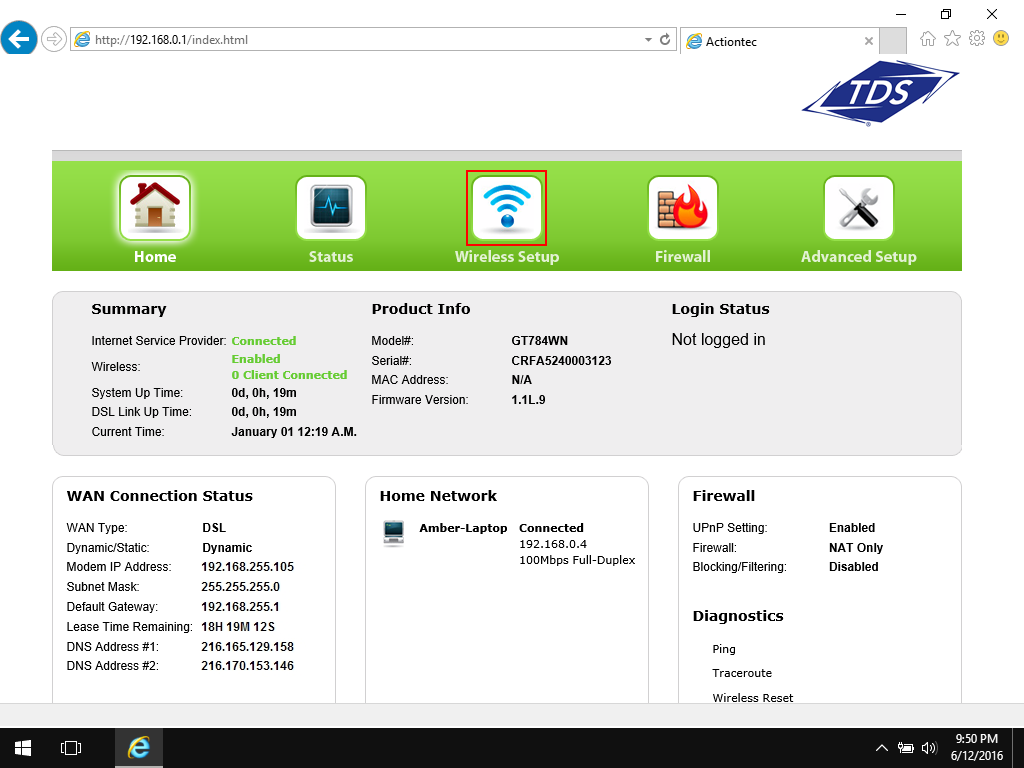
3. Sur la page de base sans fil, vous pouvez modifier les paramètres par défaut en quelque chose c’est plus facile à retenir.
- Dans le champ « Nom SSID », saisissez le nom que vous souhaitez utiliser pour votre réseau sans fil. C’est ce que vous verrez dans la liste des réseaux sans fil disponibles.
- Pour le paramètre « Type de clé de sécurité », cliquez sur la case d’option à côté de « Utiliser une clé / phrase secrète personnalisée ». Tapez ensuite ce que vous souhaitez utiliser comme mot de passe dans la case ci-dessous. Ce sera votre mot de passe sans fil. Pour que n’importe qui puisse se connecter à votre réseau sans fil, il devra utiliser ce mot de passe. Votre mot de passe doit comporter au moins huit caractères. Il est sensible à la casse, donc si vous utilisez des majuscules lors de la création de votre mot de passe, vous devrez également les utiliser lors de la connexion.
Remarque: Veuillez ne pas utiliser «mot de passe» ou «123456» comme mot de passe! (En fait, s’il apparaît sur cette liste, ne l’utilisez pas!). Faites de votre mieux pour utiliser une combinaison de lettres, de chiffres et de symboles. Un moyen simple de le faire est de jouer sur un mot aléatoire, donc plutôt que « Pineapple », faites P1ne @ apple.La clé est de choisir un mot au hasard, personne ne le devinerait et n’essaierait pas différentes combinaisons de.
- Après avoir modifié vos paramètres, cliquez sur le bouton « Appliquer ».
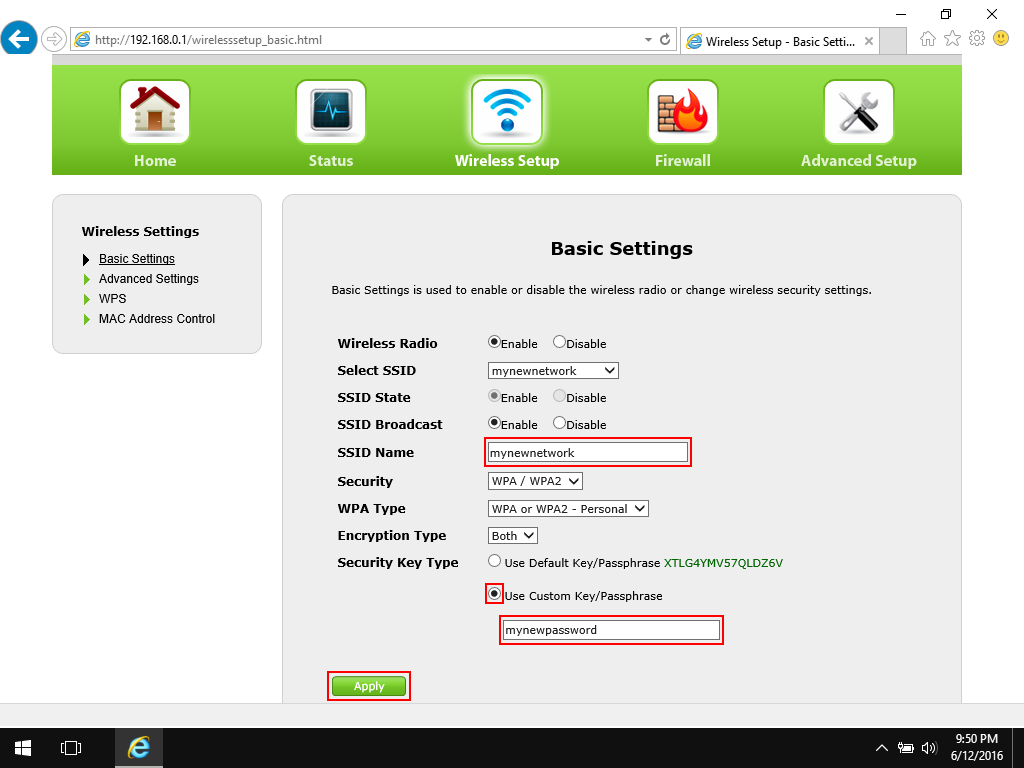
4. Vous verrez un écran de confirmation après avoir cliqué sur Appliquer. Vous pouvez maintenant quitter votre navigateur.
Remarque: si vous avez effectué ces modifications depuis un appareil sans fil, vous remarquerez que vous n’êtes plus connecté à Internet. En effet, vous venez de modifier vos paramètres de réseau sans fil. Le réseau auquel vous étiez connecté n’existe plus! À ce stade, vous devrez vous reconnecter au réseau sans fil, en utilisant vos nouveaux paramètres personnalisés.
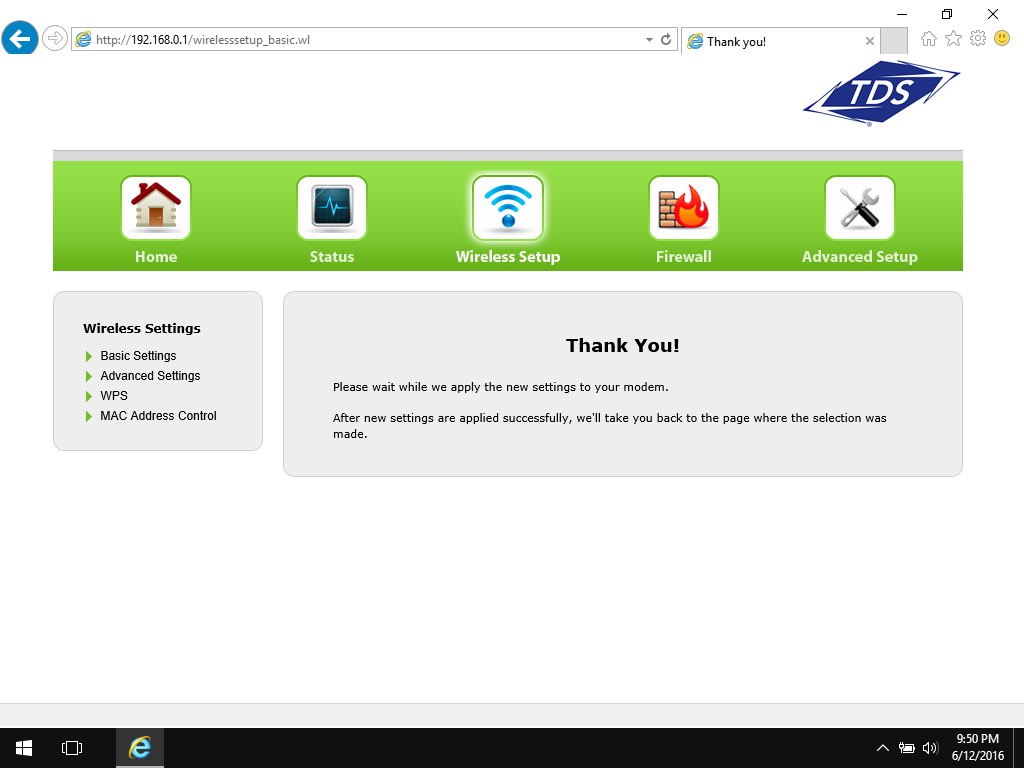
Besoin d’aide supplémentaire? Nous proposons un dépannage Wi-Fi avancé dans le cadre de notre télécommande Service d’assistance PC. Vous pouvez vous inscrire pour une aide ponctuelle, ou vous pouvez avoir nos techniciens à votre disposition toute l’année avec un abonnement mensuel. Remarque: ils ne vous aideront pas seulement avec le Wi-Fi, ils optimiseront également votre PC, il lp vous avec la configuration de l’appareil (même les imprimantes!), et débarrassez votre machine des pop-ups et des virus.
Autres termes que vous pourriez rencontrer, expliqués:
LAN: Zone locale Réseau. Un réseau informatique qui existe dans une zone définie, telle qu’une pièce, un bâtiment ou peut-être un groupe de bâtiments.
Modem: Un modem est l’appareil qui vous connecte à Internet. Il se connecte à l’infrastructure dans laquelle vous vivez – câble coaxial, fil de cuivre, fibre ou satellite – et vous connecte, via notre réseau, à Internet.
Routeur: un routeur est un appareil qui se connecte à votre modem pour «partager» Internet avec les appareils compatibles Wi-Fi de votre domicile. Étant donné que le routeur se trouve entre vos appareils et Internet, il agit également comme une couche de sécurité supplémentaire.
WEP: filaire Confidentialité équivalente. Il s’agit d’une norme de sécurité pour le Wi-Fi, mais bien qu’elle soit largement utilisée, elle est la moins sécurisée du groupe. Recherchez plutôt le WPA ou le WPA2.
Modem sans fil: voici où cela devient un peu délicat: si votre modem est un modem sans fil, il agit à la fois comme un modem ET un routeur. Un seul appareil vous connecte à Internet et le partage.
WLAN: Réseau local sans fil. Lorsque vous configurez le Wi -Fi dans votre maison, c’est ce que vous faites. Créer votre propre mini WLAN.
WPA: Wi-Fi Protected Access. C’est une norme de sécurité pour crypter les données via Wi-Fi cela augmente la sécurité. Vous verrez également WPA2 – c’est la même idée, mais une norme plus récente.
Clé WPA ou clé de sécurité: il s’agit du mot de passe pour connecter votre réseau sans fil. Elle est également appelée clé de sécurité Wi-Fi, clé WEP ou phrase de passe WPA / WPA2. Ceci est un autre nom pour le mot de passe de votre modem ou routeur.
